Régler le Picture Control (HLG)
Commande G U C menu Prise de vue photo
Choisissez les options de traitement (« Picture Control ») appliquées aux photos prises avec le mode de tons [HLG].
| Option | Description | |
|---|---|---|
| c | [Standard] | Traitement standard pour un résultat équilibré. Recommandé dans la plupart des situations. |
| d | [Monochrome] | Prenez des photos monochromes. |
| e | [Uniforme] | Choisissez cette option si les photos doivent être ensuite extrêmement traitées ou retouchées. |
Modification des Picture Control HLG
Vous pouvez adapter les Picture Control HLG à la scène ou à votre créativité.
Sélectionnez [HLG] pour [Mode de tons] dans le menu Prise de vue photo.
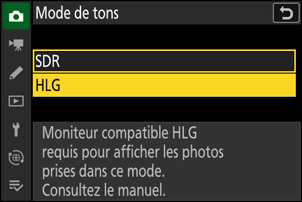
Sélectionnez [Régler le Picture Control (HLG)] dans le menu Prise de vue photo et choisissez un Picture Control.
Mettez en surbrillance le Picture Control de votre choix et appuyez sur 2.
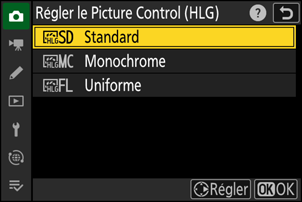
Modifiez les réglages.
- Appuyez sur 1 ou 3 pour mettre les réglages en surbrillance. Appuyez sur 4 ou 2 pour choisir une valeur par incréments de 1, ou tournez la molette de commande secondaire pour choisir une valeur par incréments de 0,25.
- Les options disponibles varient selon le Picture Control sélectionné.
- Pour modifier rapidement les niveaux et obtenir un équilibre entre [Accentuation], [Accentuation moyenne] et [Clarté], mettez en surbrillance [Réglage de l’accentuation] et appuyez sur 4 ou 2.
- Pour abandonner les modifications et reprendre à partir des réglages par défaut, appuyez sur la commande O (Q).
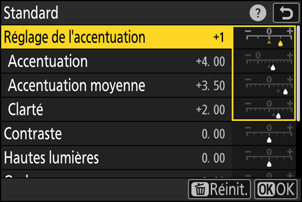
Enregistrez les modifications et quittez.
- Appuyez sur J pour enregistrer les modifications. Les Picture Control qui ont été modifiés par rapport aux réglages par défaut sont indiqués par un astérisque (« U »).
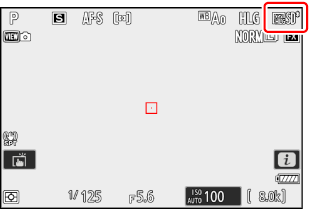
Réglages Picture Control HLG
| Option | Description | |
|---|---|---|
| [Réglage de l’accentuation] | Utilisez [Réglage de l’accentuation] pour modifier rapidement les niveaux et obtenir un équilibre entre [Accentuation], [Accentuation moyenne] et [Clarté]. Vous pouvez également modifier ces paramètres individuellement. | |
| [Accentuation] | Déterminez l’accentuation des détails et des contours. | |
| [Accentuation moyenne] | Modifiez l’accentuation des motifs et des lignes se trouvant dans la plage comprise entre [Accentuation] et [Clarté]. | |
| [Clarté] | Modifiez l’accentuation globale et l’accentuation des contours plus épais sans incidence sur la luminosité ou sur la plage dynamique. | |
| [Contraste] | Modifiez le contraste. | |
| [Hautes lumières] | Modifiez les hautes lumières. Choisissez des valeurs élevées pour éclaircir les hautes lumières. | |
| [Ombres] | Modifiez les ombres. Choisissez des valeurs élevées pour éclaircir les ombres. | |
| [Saturation] |
Contrôlez l’éclat des couleurs.
|
|
| [Teinte] |
Réglez la teinte.
|
|
| [Effets de filtres] | Option affichée uniquement avec [Monochrome]. Simulez l’effet de filtres colorés sur des images monochromes. | |
| [Virage] | Option affichée uniquement avec [Monochrome]. Choisissez la teinte utilisée pour les images monochromes. Si vous appuyez sur 3 lorsqu’une option autre que [B&W] (noir et blanc) est sélectionnée, des options de saturation s’affichent. | |
Le repère j se trouvant sous une valeur dans le menu de réglage des Picture Control indique la valeur précédemment utilisée pour ce paramètre.
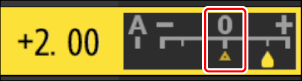
Choisissez l’un des [Effets de filtres] suivants :
| Option | Description |
|---|---|
| [Y] (jaune) * | Ces options améliorent le contraste et permettent d’atténuer la luminosité du ciel sur les photos de paysages. L’orange [O] produit plus de contraste que le jaune [Y], le rouge [R] plus de contraste que l’orange. |
| [O] (orange) * | |
| [R] (rouge) * | |
| [G] (vert) * | Le vert adoucit les tons chair. Utilisez cette option pour les portraits et sujets similaires. |
Le terme entre parenthèses est le nom du filtre couleur tiers correspondant pour la photographie noir et blanc.
